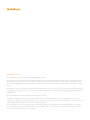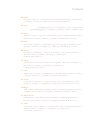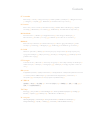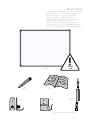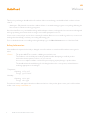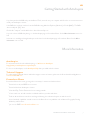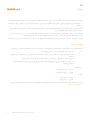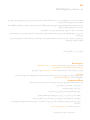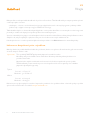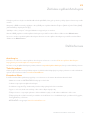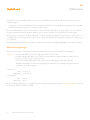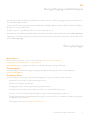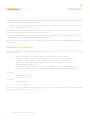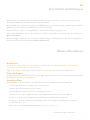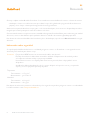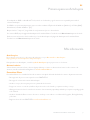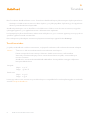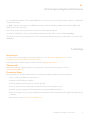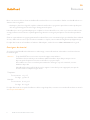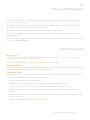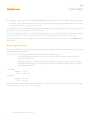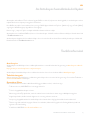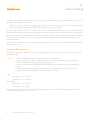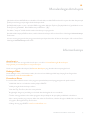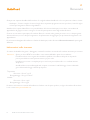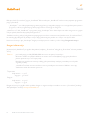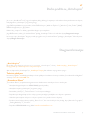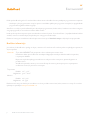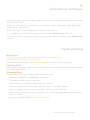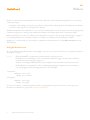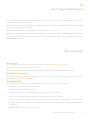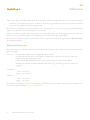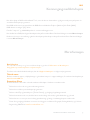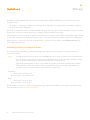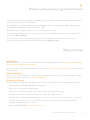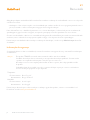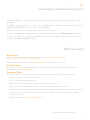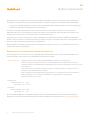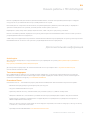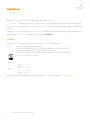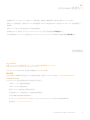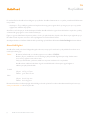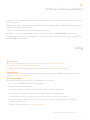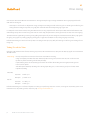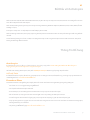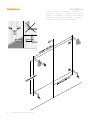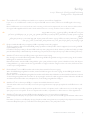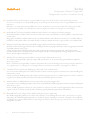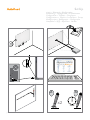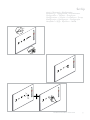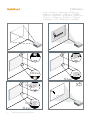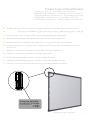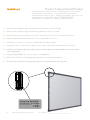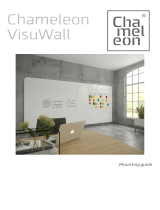Seite wird geladen ...
Seite wird geladen ...

Contents
UK English
Box Contents 7 • Welcome 8 • Safety Information 8 • Getting Started with ActivInspire 9 • More Information
9 • Installation 50 • Set Up 51/55 • Calibration 56 • Product Code and Serial Number 57
AR
11
•
10
•
10
•
7
57
•
56
•
55/51
•
50
• 11
CZ Čeština
Obsah balení 7 • Vítejte 12 • Informace o bezpečnosti práce s výrobkem 12 • Začínáme s aplikací ActivInspire 13
• Další informace 13 • Instalace 50 • Nastavení 51/55 • Kalibrace 56 • Produktový kód a sériové číslo 57
DA Dansk
Kassens indhold 7 • Velkommen 14 • Sikkerhedsoplysninger 14 • Kom godt i gang med ActivInspire 15 • Flere
oplysninger 15 • Installations 50 • Konfiguration 51/55 • Kalibrering 56 •Produktkode og serienummer 57
DE Deutsch
Inhalt des Kartons 7 • Willkommen 16 • Informationen zur Sicherheit 16 • Erste Schritte mit ActivInspire 17 •
Weitere Informationen 17 • Installation 50 • Einrichtung 51/55 • Kalibrierung 56 •
Produktcode und Seriennummer 57
ES Español
Contenido de la caja 7 • Bienvenido 18 • Información sobre seguridad 18 • Primeros pasos en ActivInspire 19 •
Más información 19 • Instalación 50 • Configuración 51/55 • Calibración 56 •
Código de producto y número de serie 57
FI Suomi
Pakkauksen sisältö 7 • Tervetuloa 20 • Turvallisuustiedot 20 • ActivInspiren käytön aloittaminen 21 • Lisätietoja
21 • Asennus 50 • Käyttöönotto 52/55 • Kalibrointi 56 • Tuotekoodi ja sarjanumero 57
FR Français
Contenu de la boîte 7 • Bienvenue 22 • Consignes de sécurité 22 • Prise en main d’ActivInspire 23 • Autres
informations 23 • Installation 50 • Configuration 52/55 • Calibrage 56 • Code produit et numéro de série 57
HU Magyar
A doboz tartalma 7 • Üdvözöljük! 24 • Biztonsági információ 24 • Az ActivInspire használatának első lépései 25
• További információ 25 • Felszerelés 50 • Telepítés 52/55 • Kalibrálás 56 • Termékkód és szériaszám 57
ID Bahasa indonesia
Isi Kotak Kemasan 7 • Selamat datang 26 • Informasi Keselamatan 26 • Memulai dengan ActivInspire 27 •
Informasi Lainnya 27 • Instalasi 50 • Pengesetan 52/55 • Kalibrasi 56 • Kode Produk dan Nomor Seri 57
IT Italiano
Contenuto della confezione 7 • Benvenuto 28 • Informazioni sulla sicurezza 28 • Guida rapida di ActivInspire 29
• Ulteriori informazioni 29 • Installazione 50 • Configurazione 52/55 • Calibrazione 56 •
Codice prodotto e numero di serie 57
ActivInspire
Seite wird geladen ...
Seite wird geladen ...
Seite wird geladen ...
Seite wird geladen ...
Seite wird geladen ...
Seite wird geladen ...
Seite wird geladen ...
Seite wird geladen ...
Seite wird geladen ...
Seite wird geladen ...

14 ActivBoard Touch Installation and User Guide
Willkommen
Vielen Dank, dass Sie sich für ein ActivBoard von Promethean entschieden haben. Wir empfehlen Ihnen, das ActivBoard zusammen
mit unseren neuesten Software-Lösungen zu verwenden:
•
ActivInspire: Software mit umfangreichen Funktionen, die das Beste unserer preisgekrönten Programme vereint und die optimale
Integration von Bildungstechnologien ermöglicht.
Das ActivBoard wurde zusammen mit ActivInspire als innovative und integrierte Gruppenlernumgebung im ActivClassroom
entwickelt, die die aktive Mitarbeit der Schüler am Unterricht fördert.
Erstellen Sie ein Benutzerkonto und nutzen Sie Promethean Planet, unsere kostenlose Online-Community, über die Sie Tausende
tolle Lerneinheiten, Ressourcen und Unterrichtsideen herunterladen können.
Weitere Informationen zur Installation und Verwendung von ActivInspire finden Sie im Abschnitt Weitere Informationen des
Benutzerhandbuchs.
Informationen zur Sicherheit
Wenn Sie glauben, dass das ActivBoard fehlerhaft oder beschädigt ist, wenden Sie sich an Promethean oder einen autorisierten
Promethean-Vertreter.
Vorsicht: Dieses Produkt muss an einer Gebäudestruktur montiert werden, bevor Sie es verwenden.
Die Installation sollte von einem qualifizierten Installationspartner vorgenommen werden. Wenn Sie das
Produkt von einer nicht qualifizierten Person installieren lassen, tun Sie dies auf eigene Gefahr.
Eine inkorrekte oder unvollständige Installation kann zu Personenschäden, Eigentumsschäden oder
Fehlfunktionen des Produkts führen.
Bei der Installation des ActivBoards müssen alle Halterungsbügel an der richtigen Stelle befestigt werden.
Verwenden Sie außerdem Halterungen und Fixierungen, die für den jeweiligen Wandtyp geeignet sind.
Temperatur:
Betrieb 0°C bis 50°C
Lagerung -30°C bis 60°C
Feuchtigkeit:
Betrieb 10 % bis 90 %
Lagerung 0 % bis 99 %
Weitere Informationen sowie Unterstützung zur Installation und sicheren Verwendung dieses Produkts erhalten Sie bei Ihrem
Promethean-Händler vor Ort oder unter www.prometheankb.com
DE

ActivBoard Touch Installation and User Guide 15
Wenn Sie mit Ihrem ActivBoard Touch eine DVD erworben haben, legen Sie sie in den Computer ein und folgen Sie den
Anweisungen am Bildschirm, um die ActivInspire-Software zu installieren.
Wenn die DVD nicht automatisch startet, suchen Sie die DVD-Dateien über den Windows Explorer (Windows) oder den Finder
(MAC). Normalerweise befinden sich DVD-Dateien auf dem Laufwerk (D:).
Suchen Sie die Datei „setup.exe“ und doppelklicken Sie darauf, um den Installationsvorgang zu starten.
Wenn Sie keine DVD haben, rufen Sie die ActivInspire-Seite auf Promethean Planet auf. Den Link finden Sie im Abschnitt
Weitere Informationen.
Zusätzlichen Support und Informationen zur Installation und Verwendung von ActivInspire erhalten Sie in der Knowledge Base von
Promethean. Den Link finden Sie im Abschnitt Weitere Informationen.
Erste Schritte mit ActivInspire
Weitere Informationen
ActivInspire
Informationen zu ActivInspire und einen Download-Link finden Sie unter Willkommen bei ActivInspire.
http://www.prometheanplanet.com/activinspire
Tipps zur Verwendung von ActivInspire erhalten Sie in der ActivInspire-Hilfe, die mit der Software geliefert wird.
Technischer Support
Für Online-Support, zur Selbsthilfe und wenn Sie weitere Support-Kontaktinformationen benötigen, besuchen Sie die Promethean
Knowledgebase unter www.PrometheanKB.com
Promethean Planet
Promethean Planet ist die am schnellsten wachsende Online-Community für Benutzer interaktiver Whiteboards.
•
Laden Sie über 80.000 kostenlose Unterrichtsressourcen herunter.
•
Laden Sie die neueste ActivInspire-Software herunter.
•
Sie haben Zugriff auf ActivTips, Lehrer-Tools und Schulungsmaterialien.
•
Vernetzen Sie sich mit über 1,6 Millionen Lehrern aus aller Welt und tauschen Sie Ideen und Ratschläge aus.
•
Erfahren Sie von Experten aus aller Welt die neuesten Erkenntnisse zum Thema Lehren und Lernen.
•
Im Planet Store finden Sie Hunderte von durch Verlage wie National Geographic, Dorling Kindersley und Scholastic
veröffentlichten Ressourcen.
•
Werden Sie noch heute KOSTENLOS Mitglied bei www.PrometheanPlanet.com
DE
Seite wird geladen ...
Seite wird geladen ...
Seite wird geladen ...
Seite wird geladen ...
Seite wird geladen ...
Seite wird geladen ...
Seite wird geladen ...
Seite wird geladen ...
Seite wird geladen ...
Seite wird geladen ...
Seite wird geladen ...
Seite wird geladen ...
Seite wird geladen ...
Seite wird geladen ...
Seite wird geladen ...
Seite wird geladen ...
Seite wird geladen ...
Seite wird geladen ...
Seite wird geladen ...
Seite wird geladen ...
Seite wird geladen ...
Seite wird geladen ...
Seite wird geladen ...
Seite wird geladen ...
Seite wird geladen ...
Seite wird geladen ...
Seite wird geladen ...
Seite wird geladen ...
Seite wird geladen ...
Seite wird geladen ...
Seite wird geladen ...
Seite wird geladen ...

48 ActivBoard Touch Installation and User Guide
150mm (6”)
Installation
• Instalace • Installations • Installation
Instalación • Asennus • Installation • Felszerelés
Instalasi • Installazione • Diegimas • Uzstādīšana
Installatie • Installering • Instalacja • Instalação
Установка • 安装 • Kurulum • Lắp đặt

ActivBoard Touch Installation and User Guide 49
Set Up
The ActivBoard Touch is USB powered and does not require an external Power Supply Unit.
If you choose to use USB extension cables, use self powered USB extension cables, which boost the USB signal at least every 5
metres.
Note: If USB extensions are used, and issues with connecting to the board are experienced, remove the extension cables and use
the original cable supplied with the board. If the board then functions correctly, check the extension cables for faults.
UK
Dotykové tabule ActivBoard jsou napájeny z USB a nepotřebují externí zdroj napájení.
Zvolíte-li použití prodlužovacích kabelů USB, použijte prodlužovací kabely USB s vlastním napájením, které zesílí signál USB
nejméně každých 5 metrů.
Poznámka: Pokud při použití prodloužení USB vzniknou potíže s připojením k tabuli, odeberte prodlužovací kabely a použijte
původní kabel dodaný s tabulí. Bude-li poté tabule fungovat správně, zkontrolujte, zda nejsou prodlužovací kabely poškozeny.
CZ
•
Nastavení
•
KonfigurationEinrichtung
Configuración
•
Käyttöönotto
AR
. USB ActivBoard Touch
USB USB USB
.
USB :
.
.
Das ActivBoard Touch ist UBS-betrieben und erfordert keine zusätzliche Stromversorgung.
Wenn Sie USB-Verlängerungskabel verwenden, nutzen Sie Kabel mit eigener Stromversorgung, die das USB-Signal mindestens
alle 5 m verstärken.
Hinweis: Wenn Sie ein USB-Verlängerungskabel verwenden und Probleme beim Verbinden mit dem ActivBoard auftreten, entfernen
Sie das Verlängerungskabel und verwenden Sie das ursprünglich mit dem Produkt mitgelieferte Kabel. Wenn das ActivBoard
anschließend einwandfrei funktioniert, überprüfen Sie, ob das Verlängerungskabel beschädigt ist.
DE
DA ActivBoard Touch får strøm via USB og kræver ingen ekstern strømforsyning.
Hvis du vælger at anvende USB-forlængerkabler, skal du bruge USB-forlængerkabler med egen strømforsyning, da de forstærker
USB-signalet for mindst hver femte meter.
Bemærk: Såfremt der anvendes USB-forlængerkabler og der opstår problemer med at oprette forbindelse til tavlen, skal du fjerne
forlængerkablerne og i stedet anvende det originale kabel som fulgte med tavlen. Fungerer tavlen nu korrekt, skal du kontrollere
om der er fejl i forlængerkablerne.
ActivBoard Touch se alimenta por USB y no requiere una unidad de alimentación externa.
Si decide utilizar cables extensores USB, cerciórese de que tengan alimentación propia, que amplían la señal USB al menos cada
5 metros.
Nota: si utiliza extensores USB y se producen problemas de conexión con la pizarra, retire los cables extensores y use el cable original
que se proporciona con la pizarra. Si entonces la pizarra funciona bien, compruebe si los cables extensores tienen algún defecto.
ES
FI ActivBoard Touch toimii virroitetun USB-yhteyden välityksellä, joten se ei tarvitse ulkoista verkkolaitetta.
Jos haluat käyttää USB-jatkojohtoja, käytä virroittavia USB-jatkojohtoja, jotka vahvistavat USB-signaalia vähintään viiden metrin
välein.
Huomautus: Jos käytössä on USB-jatkojohtoja ja yhteydessä tauluun esiintyy häiriöitä, irrota jatkojohdot ja käytä tuotteen mukana
toimitettua alkuperäistä johtoa. Jos taulu alkaa toimia kuten pitää, tarkista, onko jatkojohdoissa vikaa.
Seite wird geladen ...
Seite wird geladen ...
Seite wird geladen ...
Seite wird geladen ...
Seite wird geladen ...

ActivBoard Touch Installation and User Guide 55
Product Code and Serial Number
The label can be found on the rear of the board, at the upper left hand side of the ActivBoard when viewed from the front.UK
. ActivBoard
AR
Das Etikett befindet sich auf der Rückseite des ActivBoards, von vorne gesehen oben links auf dem ActivBoard.DE
A címke a tábla hátoldalán található a bal felső sarokban, ha a táblát elölről nézzük.HU
L’étiquette est située à l’arrière de l’ActivBoard, dans l’angle supérieur gauche.FR
Label dapat ditemukan di belakang papan tulis, di sebelah kiri atas ActivBoard jika dilihat dari depan.
ID
• Produktový kód a sériové číslo
Produktkode og serienummer
• Produktcode und Seriennummer
Código de producto y número de serie • Tuotekoodi ja sarjanumero
Code produit et numéro de série • Termékkód és szériaszám
Kode Produk dan Nomor Seri • Codice prodotto e numero di serie
Popisek je umístěn na zadní části tabule, v levém horním rohu tabule ActivBoard při pohledu zepředu.CZ
Mærkaten kan findes på bagsiden af ActivBoard-tavlen – øverst til venstre når man ser tavlen forfra.DA
La etiqueta se puede encontrar en la parte posterior de la pizarra, en el lado superior izquierdo de ActivBoard cuando se mira
desde el frente.
ES
Merkinnät ovat tuotteen takana, edestäpäin katsottuna ActivBoardin vasemmassa yläkulmassa.FI
L’etichetta si trova sul retro della lavagna, nella parte superiore sinistra della ActivBoard vista da davanti.
IT
Seite wird geladen ...
-
 1
1
-
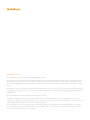 2
2
-
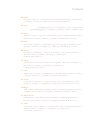 3
3
-
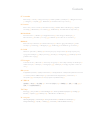 4
4
-
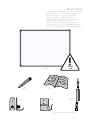 5
5
-
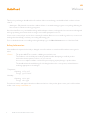 6
6
-
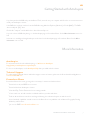 7
7
-
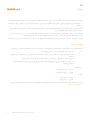 8
8
-
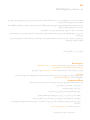 9
9
-
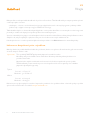 10
10
-
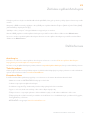 11
11
-
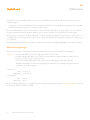 12
12
-
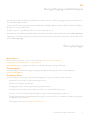 13
13
-
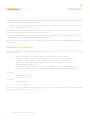 14
14
-
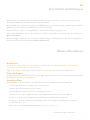 15
15
-
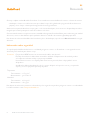 16
16
-
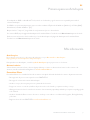 17
17
-
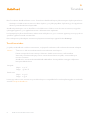 18
18
-
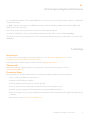 19
19
-
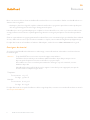 20
20
-
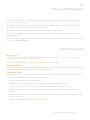 21
21
-
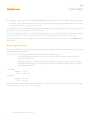 22
22
-
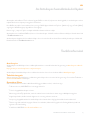 23
23
-
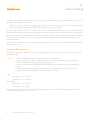 24
24
-
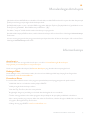 25
25
-
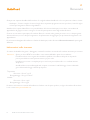 26
26
-
 27
27
-
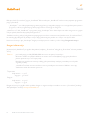 28
28
-
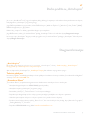 29
29
-
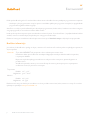 30
30
-
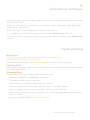 31
31
-
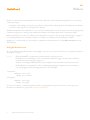 32
32
-
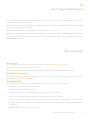 33
33
-
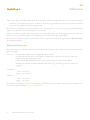 34
34
-
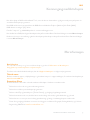 35
35
-
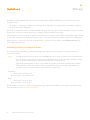 36
36
-
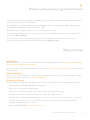 37
37
-
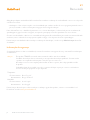 38
38
-
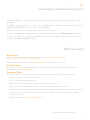 39
39
-
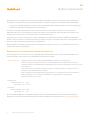 40
40
-
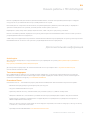 41
41
-
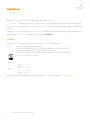 42
42
-
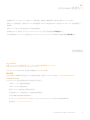 43
43
-
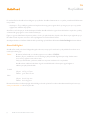 44
44
-
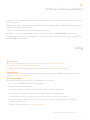 45
45
-
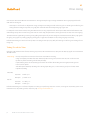 46
46
-
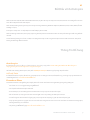 47
47
-
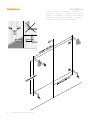 48
48
-
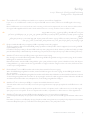 49
49
-
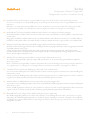 50
50
-
 51
51
-
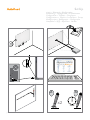 52
52
-
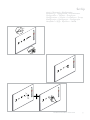 53
53
-
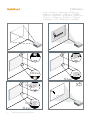 54
54
-
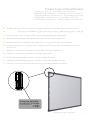 55
55
-
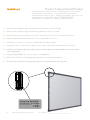 56
56
promethean ActivBoard 6 Touch Benutzerhandbuch
- Typ
- Benutzerhandbuch
- Dieses Handbuch eignet sich auch für
in anderen Sprachen
- English: promethean ActivBoard 6 Touch User guide
- français: promethean ActivBoard 6 Touch Mode d'emploi
- español: promethean ActivBoard 6 Touch Guía del usuario
- italiano: promethean ActivBoard 6 Touch Guida utente
- русский: promethean ActivBoard 6 Touch Руководство пользователя
- Nederlands: promethean ActivBoard 6 Touch Gebruikershandleiding
- português: promethean ActivBoard 6 Touch Guia de usuario
- dansk: promethean ActivBoard 6 Touch Brugervejledning
- polski: promethean ActivBoard 6 Touch instrukcja
- čeština: promethean ActivBoard 6 Touch Uživatelská příručka
- Türkçe: promethean ActivBoard 6 Touch Kullanici rehberi
- suomi: promethean ActivBoard 6 Touch Käyttöohjeet
Verwandte Artikel
-
promethean Digital Pen Benutzerhandbuch
-
promethean ActivBoard 300 Standard Benutzerhandbuch
-
promethean WIRELESS-UPG-100-300 Bedienungsanleitung
-
promethean ActivBoard 300 Standard Benutzerhandbuch
-
promethean ActivSoundBar Benutzerhandbuch
-
promethean ActivSoundBar Benutzerhandbuch
-
promethean ActivPanel 2 Installationsanleitung
-
promethean ActivPanel 1 Installationsanleitung
-
promethean ActivPanel 2 Installationsanleitung